Funcția încorporată VLOOKUP este una dintre cele mai puternice funcții din Excel. Aparține celor mai populare trei din Excel — după SUM și AVERAGE. Sarcina ei este să găsească valoarea dorită în tabelul de date și să o afișeze în celula specificată.
Sintaxa funcției include o valoare de căutare (ceea ce căutați), un tabel cu una sau mai multe coloane (unde să căutați), un număr de index al coloanei (din ce coloană să returnați datele) și un tip de căutare (un argument suplimentar). care vă permite să alegeți un rezultat aproximativ sau exact).
Funcția VLOOKUP este utilizată în mod obișnuit pentru analiza financiară, gestionarea datelor și lucrul cu bazele de date. Folosind această caracteristică, utilizatorii pot găsi rapid și ușor informații într-un set mare de date, ceea ce poate economisi timp și îmbunătăți acuratețea.
Funcția VLOOKUP caută valori pe verticală, adică printre rânduri (acest lucru este indicat de prima literă V - Verticală). În Excel, există și o funcție similară HLOOKUP, care are o funcționalitate similară, dar face o căutare orizontală (H - Orizontală) pe coloane.
Să presupunem că avem două tabele cu date - un tabel cu împrumuturi și un tabel cu garanții:
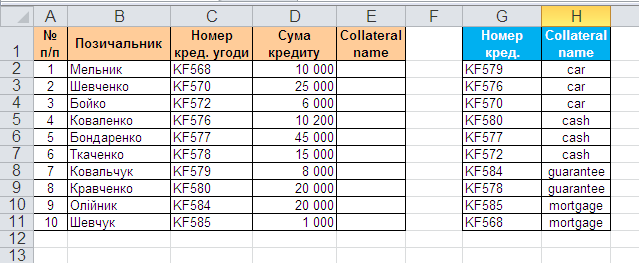
Trebuie să inserăm automat garanții în tabelul de împrumut, pe baza numărului contractului, pentru raportări ulterioare.
În Excel în setul standard de funcții din categoria Căutare și referință există o funcție VLOOKUP. Această funcție caută valoarea specificată (în exemplul nostru, numărul acordului) în coloana din stânga a tabelului specificat (tabelul de garanții) deplasându-se de sus în jos și, găsindu-le, afișează valoarea celulei adiacente (tipul garanției de împrumut).). Schematic, funcționarea funcției arată astfel:
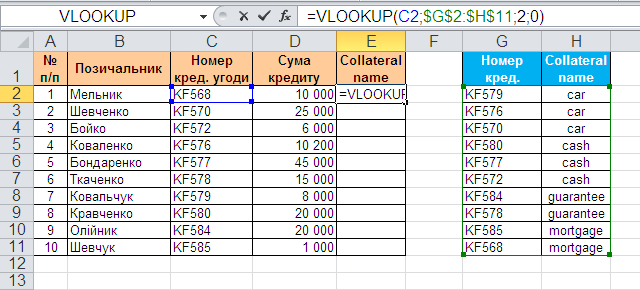
Deci, să folosim funcția VLOOKUP. Selectați celula în care va fi introdusă (E2) și deschideți expertul pentru formule (meniul Insert - Function). În categoria (Căutare și referință), găsiți funcția VLOOKUP și faceți clic pe OK. Va apărea o fereastră pentru introducerea argumentelor funcției:
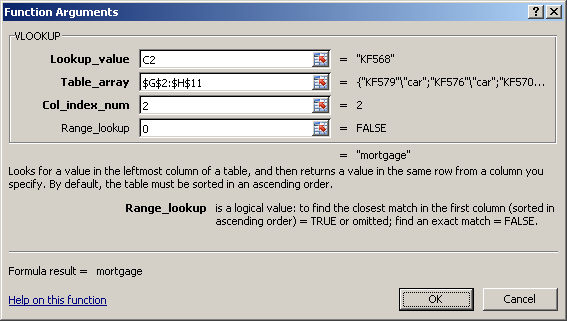
Completați-le unul câte unul:
Rămâne să apăsați OK și să copiați funcția introdusă pe întreaga coloană.
Principalul dezavantaj este că căutarea valorii dorite poate avea loc doar în prima coloană a intervalului dat, iar funcția poate returna valoarea dorită doar din coloanele din dreapta.
Al doilea dezavantaj al VLOOKUP este că funcția nu mai funcționează dacă eliminați sau adăugați o coloană la tabelul de căutare. Un element inserat sau șters va schimba rezultatul formulei, deoarece sintaxa funcției necesită să specificați întregul interval și numărul de coloană specific din care doriți să extrageți datele.
De asemenea, funcția VLOOKUP are o limită de lungime de căutare de 255 de caractere, altfel va fi returnată eroarea #VALUE!
Funcția VLOOKUP returnează o eroare (#N/A) dacă:
Pentru a suprima mesajul de eroare (#N/A) atunci când funcția nu poate găsi o potrivire exactă, puteți utiliza funcția IFERROR. Această funcție verifică dacă eroarea (#N/A) este rezultatul lui VLOOKUP și, dacă da, returnează un șir gol ("") sau nul, în caz contrar rezultatul lui VLOOKUP.